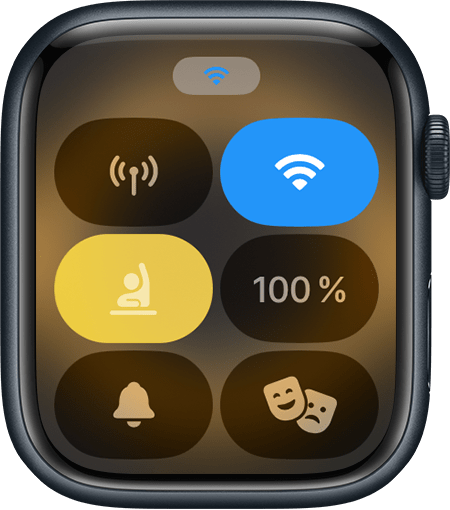Bruk Skoletid på Apple Watch
Bruk Skoletid for å angi timeplanbaserte grenser for et familiemedlems Apple Watch, eller bruk det på din egen klokke når du trenger å konsentrere deg.

Dette trenger du
For å bruke Plan for skoletid på et familiemedlems Apple Watch må du først konfigurere Apple Watch med Familiekonfigurering. Dette krever en av de følgende Apple Watch-modellene med watchOS 7 eller nyere:
Apple Watch Series 4 eller nyere med mobilnett*
Apple Watch SE (1. generasjon) eller nyere med mobilnett
Apple Watch Ultra eller nyere
Du trenger også en iPhone 6s eller nyere med iOS 14 eller nyere for å konfigurere klokken for første gang.
For å bruke Skoletid på din egen Apple Watch trenger du watchOS 7 eller nyere.
* Det trengs ikke noe mobilabonnement for å konfigurere en Apple Watch for et familiemedlem, men det er nødvendig for enkelte funksjoner.
Slik stiller du inn en Plan for skoletid
Åpne Watch-appen på iPhone. Trykk på Alle klokker, og deretter på familiemedlemmets klokke.
Trykk på Ferdig, og trykk på Skoletid.
Slå på Skoletid, og trykk på Rediger timeplan.
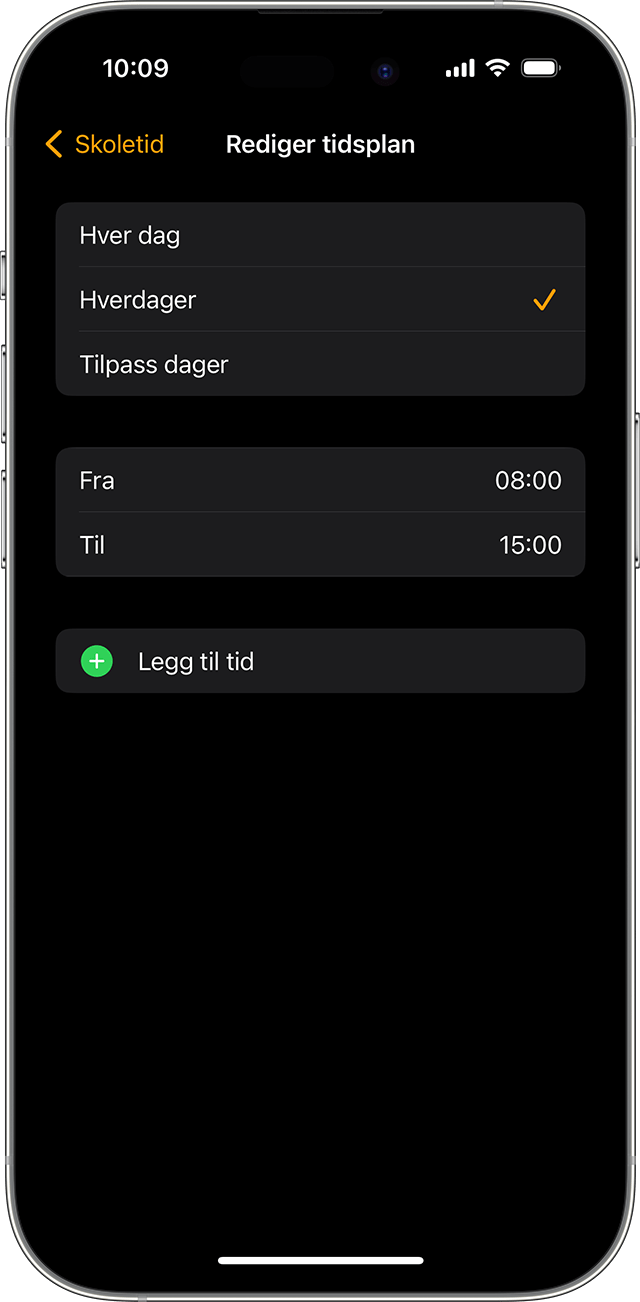
Velg hvilke dager og klokkeslett du vil at Skoletid skal være aktiv.
Trykk på hvis du vil konfigurere mer enn én timeplan på samme dag. Du kan for eksempel konfigurere en timeplan for skoletimer på morgenen og en annen for skoletimer etter lunsj.
For å endre timeplanen i Skoletid åpner du Watch-appen på iPhone og trykker på ved siden av den administrerte klokken. Trykk på Skoletid og deretter på Rediger timeplan.
Gå ut av Skoletid midlertidig
Familiemedlemmet kan gå ut av Skoletid midlertidig for å gjøre ting som å sjekke meldinger. For å gå ut av Skoletid, trykk og hold på Digital Crown, og trykk på Avslutt for å bekrefte.
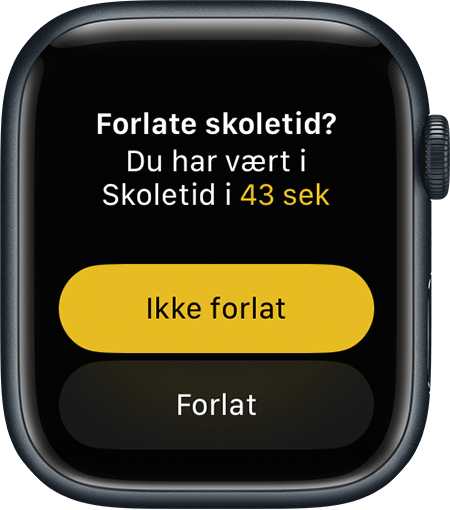
Hvis en Plan for skoletid er aktiv, gjenopptas Skoletid-modus automatisk.
Se Skoletid-rapporter
Start- og sluttidspunktene for alle midlertidige Skoletid-avslutninger rapporteres i Watch-appen på iPhonen din. Hvis du vil se når Skoletid ble avsluttet, åpner du Watch-appen, trykker på Alle klokker, trykker på barnets Apple Watch og trykker deretter på Skoletid.
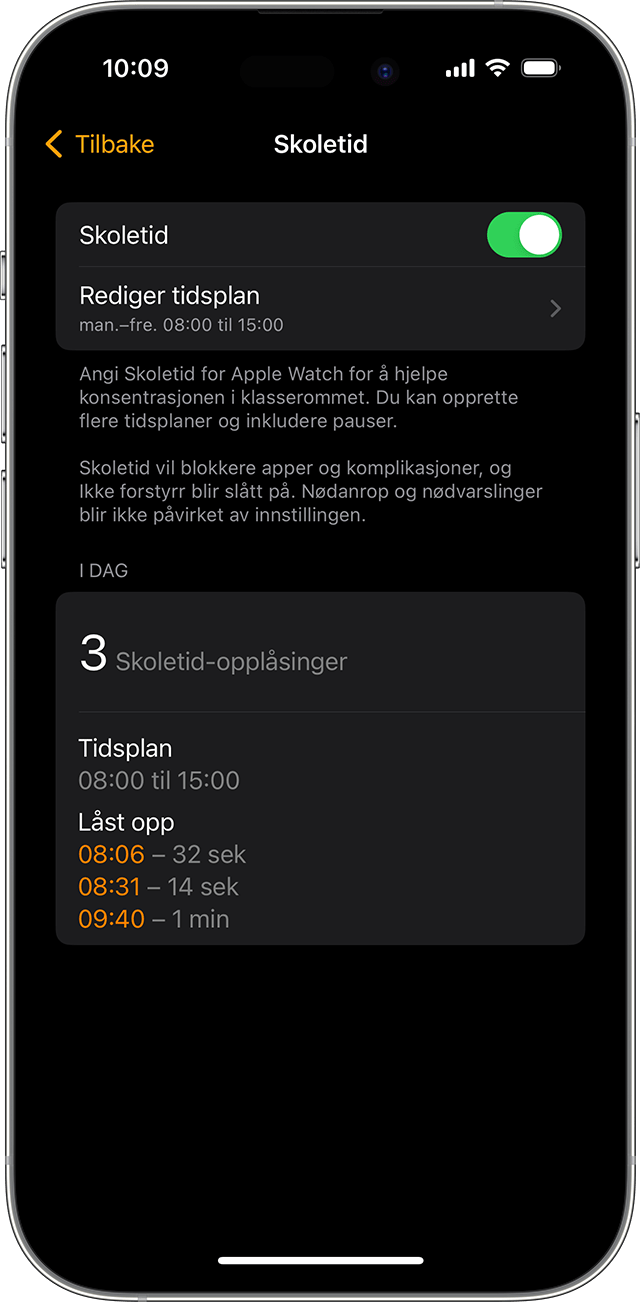
Rapporten vises også på familiemedlemmets Apple Watch. For å se den åpner du Innstillinger-appen på klokken til barnet og trykker på Skoletid.
Konsentrer deg med Skoletid på Apple Watch
Du kan bruke Skoletid på din egen klokke når du trenger å konsentrere deg. Du kan bruke Skoletid som et alternativ til Ikke forstyrr eller Kinomodus når du vil dempe varslinger og enkelt sjekke klokkeslettet med færre visuelle distraksjoner.
Først legger du til Skoletid-knappen i Kontrollsenter:
For å åpne Kontrollsenter trykker du på sideknappen (for watchOS 9 eller eldre trykker og holder du på bunnen av skjermen og sveiper deretter opp).
Rull ned til bunnen, og trykk på Rediger.
Trykk på på , og trykk deretter på Ferdig.
Trykk på Skoletid-knappen i Kontrollsenter for å slå den på. For å avslutte, trykk og hold på Digital Crown, og trykk på Avslutt for å bekrefte.